Die 11 besten Online-Sicherungsdienste im Jahr 2022 (schnell und sicher)
Sicherung ist wichtig. Ihre Dokumente, Fotos und Mediendateien sind wertvoll, und das Letzte, was Sie wollen, ist, sie im Katastrophenfall für immer zu verlieren. Sie brauchen also einen Plan, und ein Offsite-Backup sollte Teil Ihrer Strategie sein. Eine Online-Cloud-Lösung ist der einfachste Weg, dies zu erreichen.
Online-Backup-Dienste Laden Sie Ihre Dokumente automatisch in einen sicheren Cloud-Speicher hoch, der rund um die Uhr von überall aus verfügbar ist. Idealerweise sollte beim Hinzufügen und Bearbeiten von Dateien jede Änderung in Echtzeit gesichert werden. Unabhängig davon, ob Ihr Computer ausfällt oder Ihr gesamtes Gebäude durch Feuer, Überschwemmung oder Erdbeben zerstört wird, sind Ihre Dateien geschützt.
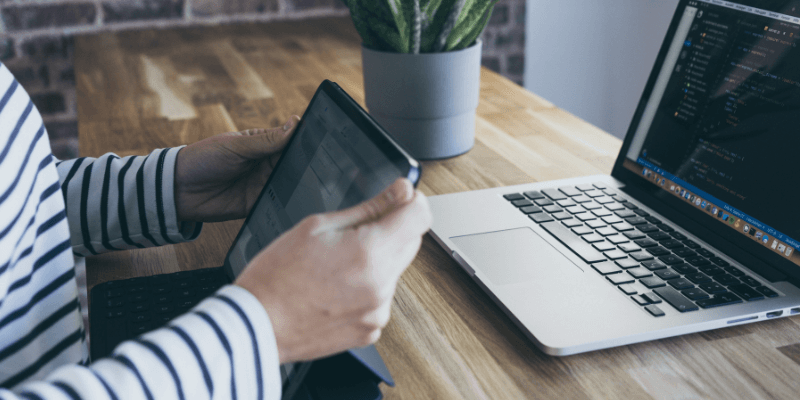
Da Sie Ihre Dokumente auf den Servern einer anderen Person speichern, sind mit der Online-Sicherung Kosten verbunden. Und es gibt auch ein gewisses Risiko, daher müssen Sie sicher sein, dass Ihre Dateien privat und sicher bleiben.
Jeder hat andere Bedürfnisse, daher ist ein Plan nicht für jeden geeignet.
- Müssen Sie eine unbegrenzte Menge an Daten von Ihrem Hauptcomputer sichern? Du wirst es finden Backblaze guter Wert.
- Haben Sie eine Sammlung von Macs und PCs, die alle separat gesichert werden müssen? IDrive kann passen.
- Müssen Sie ein Büro voller Computer auf die sicherste Weise sichern? Dann schau doch mal vorbei SpiderOak EINS or Acronis Cyber Protect.
Obwohl wir glauben, dass Cloud-Lösungen der beste Weg sind, um ein Offsite-Backup zu erreichen, sind sie nicht der einzige Weg. Daher werden wir am Ende der Überprüfung eine Reihe von Alternativen behandeln.
Inhaltsverzeichnis
- Warum vertrauen Sie mir für diese Cloud-Backup-Überprüfung?
- Wer sollte das bekommen
- Beste Online-Backup-Dienste: Unsere Top-Auswahl
- Andere kostenpflichtige Cloud-Sicherungsdienste
- Kostenlose Alternativen
- Wie wir diese Online-Sicherungsdienste getestet und ausgewählt haben
- Letzte Tipps zum Cloud-Backup
Warum vertrauen Sie mir für diese Cloud-Backup-Überprüfung?
Hallo, mein Name ist Adrian Try und ich kenne die Bedeutung von Offsite-Backups aus eigener Erfahrung. Seit meinen frühen Computertagen war ich ziemlich gut darin, regelmäßige Backups zu erstellen, aber eines Tages stellte ich auf die harte Tour fest, dass ich nicht gründlich genug war.
Am Tag der Geburt unseres zweiten Kindes wurde in unser Haus eingebrochen. Ein Tag der Aufregung endete schlecht. Unsere Computer wurden gestohlen, ebenso wie der Stapel Disketten, auf denen ich in der vergangenen Nacht ein Backup meines Computers erstellt hatte.
Es war mir nicht in den Sinn gekommen, dass einige Probleme, die meinen Computer ruinieren können, auch meine Backups ruinieren können. Das ist nicht nur Diebstahl, sondern auch Naturkatastrophen, einschließlich Feuer, Überschwemmung und Erdbeben, die nicht nur meinen Computer zerstören, sondern das ganze Gebäude und alles darin. Einschließlich meiner Sicherung. Sie müssen eine Sicherungskopie Ihres Computers unter einer anderen Adresse aufbewahren.
Ein Cloud-Backup-Service ist für die meisten Menschen der einfachste Weg, dies zu erreichen. Im Laufe der Jahre, in denen ich als Techniker, IT-Manager und Computerberater gearbeitet habe, habe ich die Alternativen studiert und Empfehlungen an eine Reihe von Unternehmen und Organisationen abgegeben.
In dieser Zusammenfassung werde ich dasselbe für Sie tun. Ich führe Sie durch die Optionen und helfe Ihnen bei der Auswahl einer geeigneten Online-Backup-Lösung für Ihr Unternehmen oder Home Office.
Wer sollte das bekommen
Ich habe diese Woche bei meinem Zahnarzt ein Schild gesehen: „Du musst nicht alle deine Zähne putzen, sondern nur die, die du behalten möchtest.“ Dasselbe gilt für Computer: Sie müssen nur die Dateien sichern, deren Verlust Sie sich nicht leisten können. Für die meisten von uns ist das alles.
Jeder sollte seine Computer sichern. Technologie hat den guten Ruf, genau dann zu versagen, wenn Sie es nicht brauchen. Das Risiko, Ihre wertvollen Daten zu verlieren, wenn Sie dies nicht tun, ist fast garantiert. Ein Teil Ihrer Backup-Strategie sollte ein Offsite-Backup sein.
Cloud-Backup-Dienste bieten den bequemsten Weg, dies zu erreichen, aber da sie ihren Preis haben, müssen Sie das selbst abwägen. Die Pläne beginnen bei etwa fünf Dollar pro Monat, was für die meisten Menschen erschwinglich ist.
Wenn Sie Ihre wichtigen Dokumente bereits in Dropbox, iCloud oder Google Drive speichern, profitieren Sie bereits von einigen Vorteilen der Online-Sicherung. Und wenn dies eher eine Ergänzung zu einem gründlichen lokalen Backup-System als Ihre einzige Verteidigungslinie ist, ist es besser als nichts.
Aber wenn Sie Ihre Daten wirklich wertschätzen und nicht wiederfinden möchten, wo ich nach der Geburt meines zweiten Kindes war, empfehlen wir dringend eine Online-Sicherung. Sie haben unzählige Stunden mit einigen dieser Dokumente verbracht. Sie haben Fotos, die unersetzlich sind. Sie haben Referenzinformationen, die Sie nie zurückbekommen können. Sie können es sich nicht leisten, sie zu verlieren.
Beste Online-Backup-Dienste: Unsere Top-Auswahl
Option mit dem besten Preis-Leistungs-Verhältnis: Backblaze
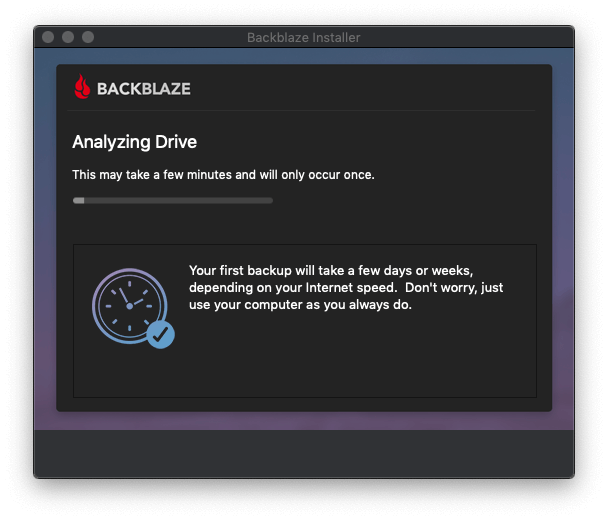
Backblaze hat den günstigsten Plan auf dem Markt und bietet unbegrenzten Speicherplatz für nur 7 US-Dollar pro Monat. Das ist kaum zu übertreffen, wenn Sie ein einzelner Benutzer sind, der einen Computer sichert. Es ist auch der einfachste Weg, Ihren Computer in der Cloud zu sichern. Lesen Sie unser vollständiges Backblaze Bewertung.
Wenn Sie mehrere Computer haben, zahlen Sie für jeden die gleichen 7 US-Dollar, sodass irgendwann andere Dienste sinnvoller werden. Beispielsweise kosten 10 Computer 70 $ pro Monat oder 700 $ pro Jahr.
Vergleichen Sie das mit IDrive, wo Sie nur 59.62 $ pro Jahr für unbegrenzte PCs bezahlen (oder 74.62 $, wenn Sie ein Unternehmen mit mehreren Benutzern sind). Sie müssen mit weniger Speicherplatz leben, aber 2 TB sollten für die meisten Unternehmen ausreichen.
- Speicherkapazität: unbegrenzt
- Wiederherstellungsoptionen: ZIP-Datei herunterladen, FedEx Flash-Laufwerk oder Festplatte (zusätzliche Kosten für persönlichen Plan)
- Unterstützte Plattformen: Backup von Mac oder Windows, Dateizugriff von iOS oder Android
- Kosten: 7 $/Monat/Computer (oder 70 $/Jahr)
- Kostenlos: 15-tägige Testversion
Für die meisten Menschen ist Backblaze der günstigste Online-Backup-Service auf dem Markt und bietet außerdem unbegrenzten Speicherplatz, eine benutzerfreundliche App und vollautomatische Backups.
Ich fand die Einrichtung sehr einfach – ich musste nur eine E-Mail-Adresse und ein Passwort angeben, um ein Konto zu erstellen. Nach dem Herunterladen und Installieren der Mac-Anwendung begann sie mit der Analyse der 128-GB-SSD meines MacBook Air, um herauszufinden, was gesichert werden sollte. Es trifft die Wahl für Sie (obwohl Sie in der Lage sind, seine Wahl auf begrenzte Weise zu optimieren) und sichert alles, was es für wichtig hält.
Obwohl ich gewarnt wurde, dass das erste Backup Tage oder Wochen dauern könnte, waren die ersten Fortschritte sehr schnell. Backblaze schien die kleinsten Dateien zuerst zu sichern, sodass 93 % meiner Dateien schnell hochgeladen wurden. Aber sie machten nur 17 % meiner Daten aus. Die restlichen 83 % brauchten fast eine Woche.
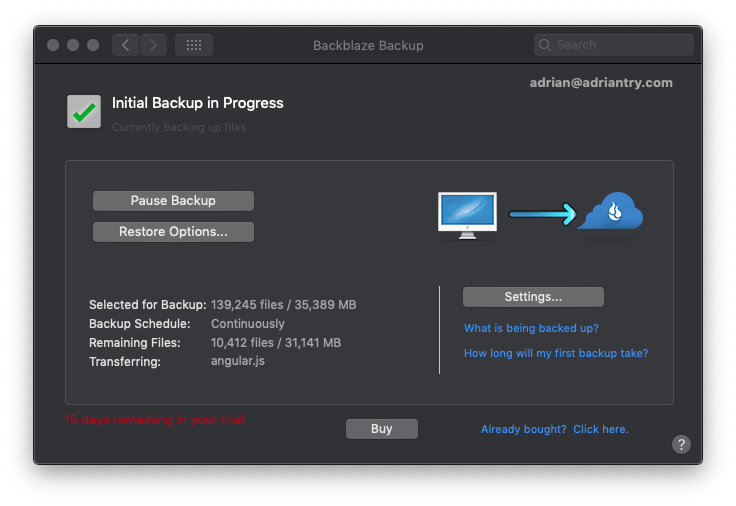
Sobald Ihr erstes Backup abgeschlossen ist, lädt Backblaze fortlaufend alle Änderungen, die Sie vornehmen, völlig automatisch auf Ihr Laufwerk hoch – es ist „einstellen und vergessen“. Beachten Sie nur, dass „kontinuierlich“ nicht sofort bedeutet. Es kann etwa zwei Stunden dauern, bis die App Ihre Änderungen bemerkt und sichert.
Dies ist ein Bereich, in dem IDrive besser ist – es lädt Änderungen fast sofort hoch. Ein weiterer Grund ist, dass iDrive frühere Dateiversionen für immer aufbewahrt, während Backblaze sie nur vier Wochen lang aufbewahrt.
Ich habe kein externes Laufwerk an diesen Computer angeschlossen, aber wenn doch, kann Backblaze es auch sichern. Das macht die App für Menschen mit mehreren Computern nützlicher. Sichern Sie sie einfach alle lokal auf einem Laufwerk, das mit Ihrem Hauptcomputer verbunden ist, und Backblaze speichert diese Sicherung auch in der Cloud.
Wie viele Online-Backup-Dienste verwendet Backblaze SSL, um Ihre Daten während des Hochladens zu sichern, und bietet Ihnen die Möglichkeit der Verschlüsselung, um sie zu sichern, während sie auf den Servern gespeichert werden. Das ist eine gute Sache und ausreichende Sicherheit für die meisten Benutzer.
Das Ziel des Unternehmens ist es jedoch, Sicherheit und Benutzerfreundlichkeit in Einklang zu bringen. Wenn Sicherheit also Ihre absolute Priorität ist, gibt es ein paar bessere Alternativen. Das liegt daran, dass Sie ihnen Ihren privaten Schlüssel zur Verfügung stellen müssen, um Ihre Daten wiederherzustellen. Während sie behaupten, Ihren Schlüssel niemals auf der Festplatte zu speichern und ihn nach Gebrauch zu verwerfen, verlangen einige ihrer Konkurrenten niemals, dass Sie dies tun.
Am besten für mehrere Computer: IDrive
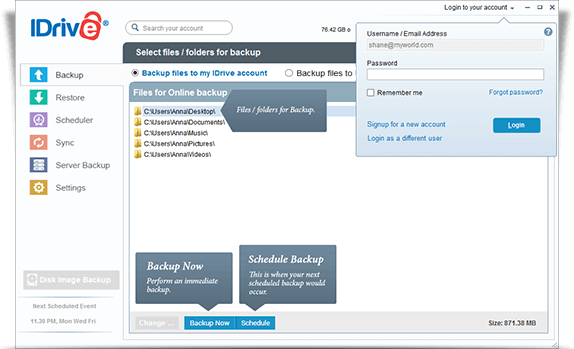
IDrive‘s persönlicher Plan ist nur unwesentlich teurer als Backblaze, bietet Ihnen aber eine andere Ausgewogenheit an Vorteilen. Obwohl sie 2 TB statt unbegrenzten Speicherplatz bieten, sind Sie nicht darauf beschränkt, einen einzelnen Computer zu sichern. Tatsächlich können Sie alle Macs, PCs, iOS- und Android-Geräte sichern, die Sie besitzen. Ein persönlicher 5-TB-Plan kostet jährlich 74.62 $.
Der Plan für kleine Unternehmen kostet ebenfalls 74.62 USD pro Jahr und Sie benötigen ihn, wenn Sie Unterstützung für mehrere Benutzer benötigen oder einen Server zum Sichern haben. Aber es enthält nur 250 GB. Jede weitere 250 GB kostet wieder ungefähr das Gleiche, und viele größere Unternehmen werden diesen angemessenen Wert für eine unbegrenzte Anzahl von Benutzern, Computern und Servern finden.
IDrive ist auch konfigurierbarer als Backblaze, also könnte es zu Ihnen passen, wenn Sie Ihre Einstellungen optimieren möchten. Möglicherweise stellen Sie auch fest, dass die anfängliche Sicherung etwas schneller durchgeführt wird.
Besuch des Offizielle IDrive-Website um sich anzumelden, oder lesen Sie unsere ausführlichen iDrive-Überprüfung und dieser Vergleich von IDrive gegen Backblaze um mehr zu erfahren.
- Speicherkapazität: 2 TB
- Wiederherstellungsoptionen: über das Internet
- Unterstützte Plattformen: Mac, Windows, Windows Server, Linux/Unix, iOS, Android
- Kosten: ab 52.12 $/Jahr (unbegrenzte Computer)
- Kostenlos: 5 GB Speicherplatz
Die Einrichtung von IDrive erfordert etwas mehr Arbeit als Backblaze, da es Ihnen nicht alle Entscheidungen abnimmt. Einige Benutzer werden dies als Vorteil empfinden. Und trotz der zusätzlichen „Tweakability“ bleibt IDrive einfach zu bedienen.
Der andere Faktor, der diese App von unserem Gewinner unterscheidet, ist der verfügbare Speicherplatz. IDrive bietet 2 TB anstelle des unbegrenzten Speicherplatzes von Backblaze. Aber Sie sind nicht auf einen einzelnen Computer beschränkt – mit iDrive können Sie diesen Speicherplatz nutzen, um jeden Computer und jedes Gerät, das Sie besitzen, zu sichern.
Hier müssen Sie eine Auswahl treffen. Möchten Sie unbegrenzten Speicherplatz oder eine unbegrenzte Anzahl von Computern sichern? Kein Online-Speicherdienst bietet beides im selben Plan.
Wie Backblaze ist IDrive einfach zu bedienen und sichert Ihre Daten automatisch, einschließlich aller angeschlossenen Festplatten. Darüber hinaus bietet es einen Dateisynchronisierungsdienst und ein Disk-Image-Backup. Und es behält die letzten 10 Versionen jeder Datei für immer.
IDrive verschlüsselt Ihre Daten auf dem Server, aber wie Backblaze erfordert es, dass Sie Ihren Verschlüsselungsschlüssel angeben, um Ihre Daten wiederherzustellen. Das ist zwar für viele Benutzer kein großes Problem, aber wenn Sie nach der ultimativen Sicherheit für Ihre Daten suchen, bei der niemand außer Ihnen auf Ihre Dateien zugreifen kann, empfehlen wir unsere nächste Wahl unten.
Beste sichere Option: SpiderOak One
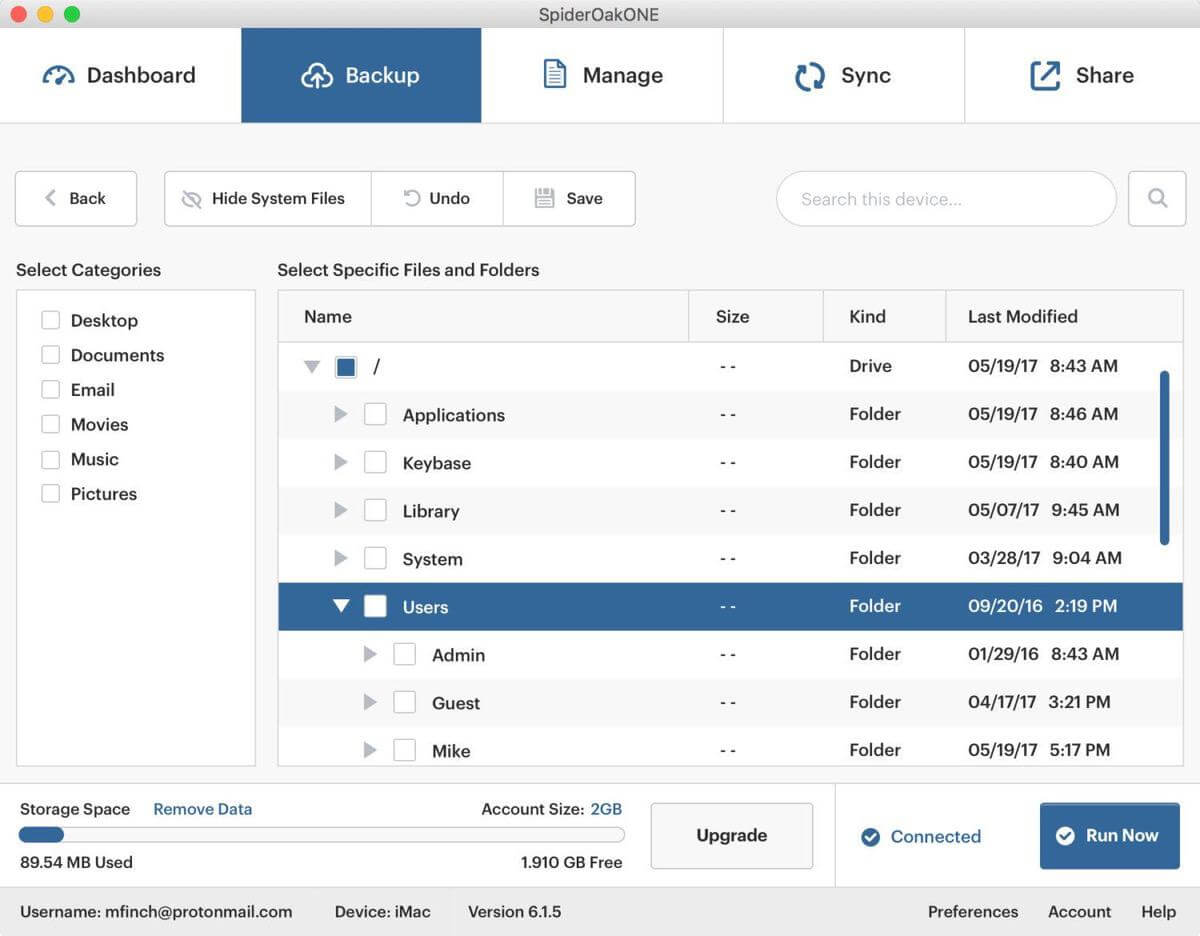
SpiderOak kostet mehr als das Doppelte dessen, was Backblaze und iDrive für Online-Backup verlangen. Wie iDrive sichert es alle Ihre Computer und Geräte und synchronisiert auch Ihre Dateien zwischen ihnen. Der Unterschied besteht darin, dass Sie Ihren Verschlüsselungsschlüssel nicht mit dem Unternehmen teilen müssen, um Ihre Daten zurückzubekommen. Wenn Sie die Sicherheit Ihrer Dateien absolut nicht gefährden können, werden Sie feststellen, dass es sich lohnt, dafür zu bezahlen.
- Speicherkapazität: 2 TB
- Wiederherstellungsoptionen: über das Internet
- Unterstützte Plattformen: Backup von Mac, Windows und Linux, Zugriff auf Ihre Dateien von iOS und Android
- Kosten: 12 $/Monat (129 $/Jahr) für 2 TB, andere Pläne sind verfügbar
- Kostenlos: 21-tägige Testversion
SpiderOak One ist iDrive in vielerlei Hinsicht ähnlich. Es kann 2 TB Daten (für einen einzelnen Benutzer) von einer unbegrenzten Anzahl von Computern sichern, obwohl eine Reihe von Plänen verfügbar sind, die 150 GB, 400 GB, 2 TB und 5 TB Online-Speicherplatz bieten. Es ist auch konfigurierbarer als Backblaze und kann Ihre Dateien zwischen Computern synchronisieren.
Aber es kostet mehr als diese beiden Dienste. Genau genommen mehr als doppelt so viel. Aber Sie bekommen auch etwas, was keiner dieser Anbieter bietet: Sicherheit durch echte Ende-zu-Ende-Verschlüsselung.
Während Backblaze und iDrive Ihre Backups auch mit einem privaten Schlüssel verschlüsseln, müssen Sie Ihren Schlüssel übergeben, um Ihre Dateien wiederherzustellen. Sie bewahren den Schlüssel zwar nicht länger als nötig auf, aber wenn Sicherheit Ihre absolute Priorität ist, ist es besser, ihn überhaupt nicht aushändigen zu müssen.
Andere kostenpflichtige Cloud-Sicherungsdienste
Es gibt eine ganze Reihe ähnlicher Dienste, die es nicht in unsere Top 3 geschafft haben. Sie kosten zwar mehr, sind aber dennoch eine Überlegung wert, wenn sie das bieten, was Sie brauchen. Hier sind einige Konkurrenten.
1. Karbonit Sicheres Basic
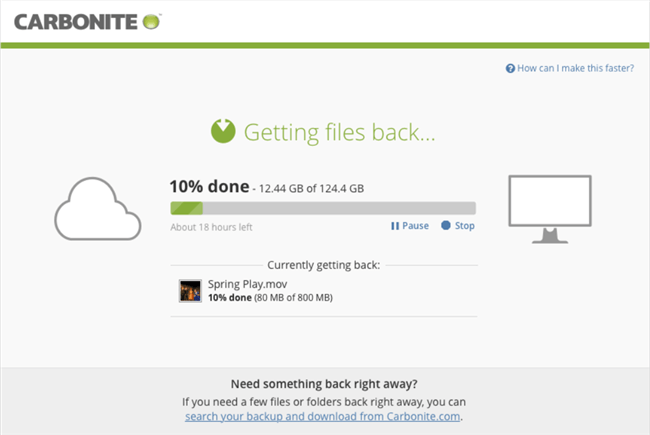
- Speicherkapazität: unbegrenzt
- Wiederherstellungsoptionen: über das Internet, Kurier-Wiederherstellungsdienst (nur Premium-Plan)
- Unterstützte Plattformen: Mac, Windows
- Kosten: 71.99 $/Jahr/Computer
- Kostenlos: 15-tägige Testversion
Carbonite bietet eine Reihe von Plänen an, die unbegrenztes Backup (für einen Computer) und begrenztes Backup (für unbegrenzte Computer) beinhalten. Inkrementelle Sicherung und Bandbreitendrosselung sind verfügbar, und die Software ist konfigurierbarer als Backblaze (aber weniger als IDrive). Es hat jedoch einige Einschränkungen, die diese Dienste nicht haben: Es werden keine großen Dateien oder externen Laufwerke gesichert.
PCWorld bewertet Carbonite als den „schlanksten“ Online-Backup-Service. Ich bin nicht anderer Meinung, wenn Sie Windows verwenden, aber ansonsten ist es nicht wahr. Die Mac-Version hat erhebliche Einschränkungen, zum Beispiel bietet sie keine Versionierung oder einen privaten Verschlüsselungsschlüssel. Es ist also großartig auf einem PC, aber nicht so großartig auf einem Mac.
2. Livedrive Persönliches Backup
- Speicherkapazität: unbegrenzt
- Wiederherstellungsoptionen: über das Internet
- Unterstützte Plattformen: Mac, Windows, iOS, Android
- Kosten: 5 GBP/Monat oder etwa 6.50 $/Monat (ein Computer)
- Kostenlos: 14-tägige kostenlose Testversion
Livedrive ist eine Alternative zu Backblazes unbegrenztem Backup eines einzelnen Computers. Mit Plänen ab 5 GBP pro Monat kostet Livedrive etwa 78 US-Dollar pro Jahr, was immer noch recht erschwinglich ist. Ein Aktenkoffer-Synchronisierungsdienst ist separat oder als Add-On erhältlich.
Die effektiven Desktop- und mobilen Apps bieten eine gute Leistung, aber die App bietet keine geplanten und kontinuierlichen Backups wie Backblaze.
3. Acronis Cyber Protect (ehemals True Image)
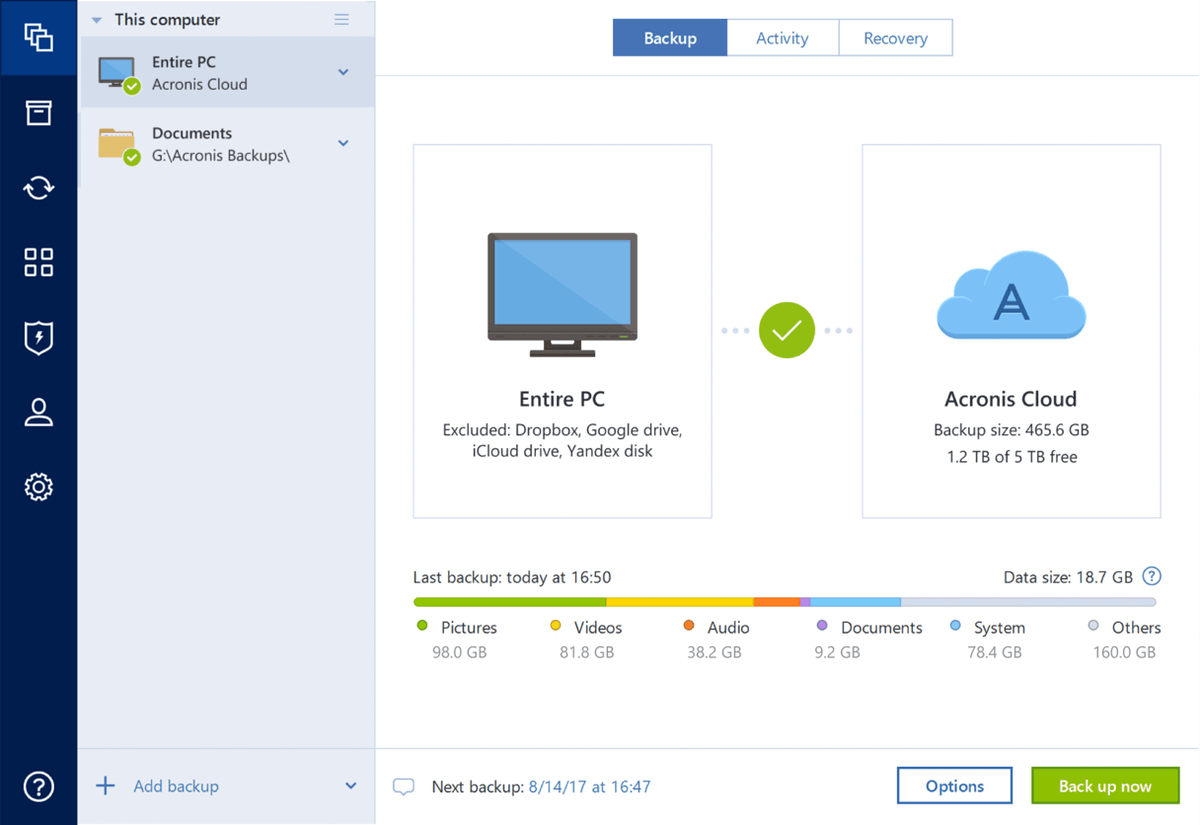
- Speicherkapazität: 1 TB
- Wiederherstellungsoptionen: über das Internet
- Unterstützte Plattformen: Mac, Windows, iOS, Android
- Kosten: 99.99 $/Jahr (jeder weitere TB kostet 39.99 $)
- Kostenlos: 30-tägige kostenlose Testversion
Wie SpiderOak, Acronis Cyber Protect (früher bekannt als Acronis True Image) bietet End-to-End-Verschlüsselung, also ist es eine weitere gute Option, wenn Sicherheit Ihre höchste Priorität ist. Wenn Sie 2 TB Speicherplatz benötigen, kostet es etwas mehr als SpiderOak – 139.98 $/Jahr statt 129 $ – aber andere Pläne sind tatsächlich günstiger. Businesspläne sind ebenfalls verfügbar.
Die Desktop-Oberfläche ist ausgezeichnet. Es werden schnelle vollständige Sicherungen des Betriebssystems durchgeführt, die Dateisynchronisierung ist verfügbar und die Software kann auch lokale Disk-Image-Sicherungen durchführen. Aber es sichert keine externen Laufwerke.
4. OpenDrive-Laufwerk
- Speicherkapazität: unbegrenzt
- Wiederherstellungsoptionen: über das Internet
- Unterstützte Plattformen: Backup von Mac und Windows, Zugriff auf Ihre Dateien von iOS und Android
- Kosten: 9.95 $/Monat (ein Computer, weitere Computer kosten mehr)
- Kostenlos: 5 GB
OpenDrive zielt darauf ab, eine All-in-One-Cloud-Speicherlösung zu sein, die unbegrenzten Speicherplatz, Backup, gemeinsame Nutzung, Zusammenarbeit, sogar Notizen und Aufgaben bietet. Sie sehen ihren Speicherdienst als Alternative zur Verwendung von USB-Festplatten und ermöglichen Ihnen den einfachen Zugriff auf Ihre Daten aus dem Internet und sogar das Streamen von Audio und Video.
Die Software ist nicht so einfach zu bedienen wie ihre Konkurrenten und bietet kein kontinuierliches Backup, wie es unsere Top-Empfehlungen tun.
5. BigMIND Cloud-Backup von Zoolz
- Speicherkapazität: 1 TB
- Wiederherstellungsoptionen: über das Internet
- Unterstützte Plattformen: Mac, Windows, iOS, Android
- Kosten: 12.99 $/Monat für den Family Plus-Plan (5 Benutzer, 15 Computer
- Kostenlos: 5 GB
BigMIND ist ähnlich wie OpenDrive, wo Sie Ihre Dateien nicht nur online sichern, sondern auch darauf zugreifen und Ihre Inhalte sogar „wie Netflix“ streamen können. Künstliche Intelligenz wird verwendet, um das Auffinden Ihrer Dateien zu erleichtern, enthält jedoch nicht alle Sicherungsfunktionen unserer Top-Empfehlungen. Haus- und Geschäftspläne sind verfügbar.
6. ElephantDrive nach Hause
- Speicherkapazität: 1 TB
- Wiederherstellungsoptionen: über das Internet
- Unterstützte Plattformen: Mac, Windows, Linux, iOS, Android
- Kosten: 9.95 $/Monat (für 10 Computer) plus 10 $ für jedes weitere TB
- Kostenlos: 2 GB
ElefantDrive bietet begrenzten Speicherplatz für mehrere Geräte (bis zu 10) und mehrere Benutzer (bis zu drei Unterkonten), was die zusätzlichen Kosten für einige Unternehmen rechtfertigen kann. Externe Laufwerke, Server und an das Netzwerk angeschlossene Speichergeräte werden ebenfalls gesichert. Der Businessplan erhöht diese Limits, verdoppelt aber auch die Kosten pro Terabyte.
7. Degoo Ultimate
- Speicherkapazität: 2 TB
- Wiederherstellungsoptionen: über das Internet
- Unterstützte Plattformen: Mac, Windows, iOS, Android
- Kosten: 9.99 $/Monat (unbegrenzte Computer)
- Kostenlos: 100 GB (ein Computer)
deego ist ein Barebone-Backup-Service mit Schwerpunkt auf Fotos und Mobilgeräten. Die Desktop-Apps sind nicht großartig, es gibt keine Planungsoptionen und kein kontinuierliches Backup. Was spricht dafür? 100 GB sind besser als alle anderen kostenlosen Angebote. Möglicherweise können Sie durch Empfehlungen sogar weitere 500 GB hinzufügen. Aber wenn der Preis nicht Ihre absolute Priorität ist, empfehle ich Ihnen, sich woanders umzusehen.
8. MiMedia
- Speicherkapazität: 2 TB
- Wiederherstellungsoptionen: über das Internet
- Unterstützte Plattformen: Mac, Windows, iOS, Android
- Kosten: 15.99 $/Monat oder 160 $/Jahr (andere Pläne verfügbar)
- Kostenlos: 10 GB
MiMedia zielt darauf ab, eine persönliche Cloud für Ihre Fotos, Videos, Musik und Dokumente zu sein, und legt (wie Deego) einen Schwerpunkt auf Mobilgeräte. Es fehlen jedoch Backup-Funktionen.
Kostenlose Alternativen
Sie erhalten das beste Online-Backup-Erlebnis, indem Sie für einen der von uns empfohlenen Dienste bezahlen. Sie sind erschwinglich und lohnenswert. Aber hier sind ein paar Möglichkeiten, um ein Offsite-Backup zu erhalten, ohne etwas zu bezahlen.
Kostenlose Online-Backup-Pläne
Viele der bereits in diesem Test erwähnten Unternehmen bieten kostenlose Backup-Pläne mit begrenztem Speicherplatz an. Diese Pläne bieten nicht genug, um Ihren gesamten Computer zu sichern, können aber für Ihre wertvollsten Dateien ausreichen.
Deego bietet den meisten kostenlosen Speicherplatz – riesige 100 GB – aber es wird Ihnen nicht das beste Erlebnis bieten. Es gibt keine geplanten oder kontinuierlichen Sicherungsoptionen, und während Sie sofortigen Zugriff auf die mobilen Apps haben, müssen Sie 10 Freunde empfehlen, um den Dienst auf dem Desktop zu nutzen.
Anbieter mit kostenlosen Plänen:
- Degoo gibt Ihnen 100 GB kostenlos
- MiMedia stellt Ihnen 10 GB kostenlos zur Verfügung
- iDrive gibt Ihnen 5 GB kostenlos
- Carbonite gibt Ihnen 5 GB kostenlos
Bewahren Sie ein Backup-Laufwerk an einem anderen Ort auf
Online-Cloud-Backup ist der einfachste Weg, um ein Offsite-Backup Ihrer Daten zu erhalten. Der andere Weg ist, deine Füße zu benutzen. Oder Auto.
Wenn Sie eine externe Ersatzfestplatte herumliegen haben, ziehen Sie in Betracht, sie zu verwenden, um ein zusätzliches Backup Ihres Laufwerks zu erstellen (ich empfehle ein Disk-Image) und speichern Sie es an einem anderen Ort. Sie müssen das Laufwerk von Zeit zu Zeit in Ihr Büro zurückbringen, um Backups zu erstellen, oder erwägen, mehrere Backup-Laufwerke zu wechseln, sodass sich eines zur Sicherung in Ihrem Büro befindet, während das andere woanders ist. Tauschen Sie die Laufwerke etwa jede Woche aus.
Nutzen Sie Ihren eigenen Online-Speicher
Die von uns geprüften Online-Backup-Pläne sind integrierte Lösungen und beinhalten sowohl den Online-Speicherplatz für Ihre Dateien als auch die App, um sie dorthin zu bringen. Aber was ist, wenn Sie bereits Cloud-Speicher haben? In diesem Fall brauchen Sie nur die richtige App, um Ihre Daten dorthin zu bringen.
Google ist ein Ort, an dem Sie kostenlosen Speicherplatz haben können – bis zu 15 GB kostenlos für jedes Konto, das Sie haben. Google stellt eine Backup & Sync-App bereit, mit der Sie Ihren kostenlosen Google Drive-Speicherplatz zum Sichern Ihres Computers nutzen können.
Wenn Sie eine eigene Website haben, zahlen Sie bereits für den Online-Speicher und nutzen ihn wahrscheinlich nicht vollständig. Überprüfen Sie die „Fair Use“-Richtlinie Ihres Hosting-Providers, um zu sehen, ob Sie einen Teil dieses Speicherplatzes für Backups verwenden können. Das habe ich jahrelang erfolgreich gemacht. Wenn Sie alternativ bereits für die Speicherung auf Amazon S3 oder Wasabi bezahlen, kann dies auch für die Sicherung verwendet werden.
Verwenden Sie eine kostenlose App wie z Duplicati um eine Cloud-Sicherung auf Ihrem Online-Speicher durchzuführen. Sie sind zuverlässig und haben die Funktionen, die Sie brauchen.
Betreiben Sie Ihren eigenen Backup-Server
Sie könnten – sollten aber wahrscheinlich nicht – Ihren eigenen Offsite-Backup-Server betreiben. Diese Strategie kann zu großen Kopfschmerzen führen. Wenn Sie es also nicht lieben, verrückte Dinge zu tun, oder Sie ein großes Unternehmen mit IT-Mitarbeitern sind, empfehle ich Ihnen, die Kopfschmerzen den Profis zu überlassen und sich an eine unserer obigen Empfehlungen zu halten.
Wenn Sie keinen geeigneten Ersatzcomputer herumliegen haben, wird es nicht kostenlos sein. Und selbst wenn Sie dies tun, werden Sie möglicherweise Geld ausgeben, um alles einzurichten.
Wie wir diese Online-Sicherungsdienste getestet und ausgewählt haben
Speicherkapazität
Die angebotene Speichermenge variiert stark zwischen den verfügbaren Plänen. Während einige Pläne Terabyte oder sogar unbegrenzten Speicherplatz bieten, bieten andere deutlich weniger zum gleichen Preis. Es scheint wenig sinnvoll, sie zu berücksichtigen.
Pläne mit unbegrenztem Speicherplatz gelten nur für einen Computer. Pläne für eine unbegrenzte Anzahl von Computern bieten begrenzten Speicherplatz. Sie müssen entscheiden, welches für Ihre eigene Situation am besten geeignet ist.
Zuverlässigkeit und Sicherheit
Sie vertrauen Ihre wertvollen Daten dem Backup-Service an, daher ist es wichtig, dass sie zuverlässig und immer verfügbar sind. Die meisten Anbieter bieten Business-Pläne gegen Aufpreis an, die neben anderen Vorteilen eine wahrgenommene Erhöhung der Zuverlässigkeit bieten. Sie müssen abwägen, ob der Nutzen die Kosten wert ist und einen Mehrwert für Ihr Unternehmen darstellt.
Sie müssen Ihre Daten auch privat und sicher mit einem persönlichen Verschlüsselungsschlüssel speichern, damit andere Ihre Dateien nicht anzeigen und darauf zugreifen können. Im Idealfall sollten nicht einmal die Ingenieure des Unternehmens auf Ihre Daten zugreifen können.
Sicherungsgeschwindigkeit
Ihr erstes Backup wird einige Zeit in Anspruch nehmen, und während Sie dies so weit wie möglich minimieren möchten, möchten Sie Ihr Netzwerk nicht lahmlegen oder die Datenlimits Ihres Internetanbieters überschreiten. Die Backup-Software sollte eine Bandbreitendrosselung verwenden, um dies zu vermeiden, und die meisten tun dies auch.
Sobald die erste Sicherung abgeschlossen ist, möchten Sie, dass die Sicherungen regelmäßig und schnell durchgeführt werden, um die Möglichkeit eines Datenverlusts zu minimieren. Kontinuierliche Sicherungen laden Dateien hoch, sobald sie hinzugefügt oder geändert werden, und Deduplizierung und Delta-Codierung stellen sicher, dass die hochgeladene Datenmenge minimiert wird, was Zeit und Bandbreite spart.
Sicherungsbeschränkungen
Ist die Sicherung auf einen Computer beschränkt oder können Sie mehrere (möglicherweise unbegrenzte) Computer und Geräte sichern? Ist es für eine Person oder mehrere Benutzer? Sichert es externe Laufwerke, Network Attached Storage und Server? Sichert es mobile Geräte? Schließlich haben einige Pläne Beschränkungen hinsichtlich des Typs und der Größe der Dateien, die Sie sichern können.
Wiederherstellungsoptionen
Die Wiederherstellung Ihrer Daten nach einer Katastrophe ist etwas, von dem Sie hoffen, dass Sie es nie tun müssen, aber es ist der springende Punkt der Übung. Welche Wiederherstellungsmöglichkeiten bietet der Anbieter? Wie schnell und wie einfach ist die Wiederherstellung? Bieten sie die Möglichkeit, eine Festplatte mit Ihren Daten per Post zu versenden, um die Geschwindigkeit der Wiederherstellung zu maximieren?
Benutzerfreundlichkeit
Ist die bereitgestellte Sicherungssoftware einfach einzurichten und zu verwenden? Macht es die Durchführung von Backups einfach, indem es Funktionen wie automatisches und kontinuierliches Backup anbietet?
Unterstützte Plattformen
Welche Plattformen werden unterstützt? Mac? Fenster? Linux? Welche mobilen Betriebssysteme? Hier gibt es nicht viel zu befürchten. Jede von uns abgedeckte Lösung ist sowohl für Mac als auch für Windows verfügbar. Viele von ihnen bieten auch mobiles Backup oder Dateizugriff für Mobilgeräte (iOS und Android).
Cost
Die Kosten für Online-Backups variieren stark zwischen den Anbietern, und insbesondere Business-Pläne können ziemlich teuer werden. Für ein Terabyte oder mehr Speicherplatz liegen die Pläne zwischen 50 und 160 US-Dollar pro Jahr. Es gibt keinen zwingenden Grund, sich über das untere Ende der Skala hinauszuwagen.
Hier sind die jährlichen Kosten der Services, die wir für ein Terabyte oder mehr Speicherplatz einschließen:
- Backblaze Unlimited Backup 50.00 $/Jahr für unbegrenzten Speicherplatz (ein Computer)
- IDrive Personal 52.12 USD/Jahr für 2 TB (ein Benutzer, unbegrenzte Computer)
- Carbonite Safe Basic $71.99/Jahr für unbegrenzten Speicherplatz (ein Computer)
- LiveDrive Personal Backup 78.00 USD/Jahr für unbegrenzten Speicherplatz (ein Computer)
- OpenDrive Personal Unlimited 99.00 USD/Jahr für unbegrenzten Speicherplatz (ein Benutzer)
- Acronis Cyber Protect 99.99 $/Jahr für 1 TB (unbegrenzte Computer)
- ElephantDrive Home 119.40 $/Jahr für 1 TB (10 Geräte)
- Degoo Ultimate 119.88 $/Jahr für 2 TB (unbegrenzte Computer)
- SpiderOak One Backup 129.00 $/Jahr für 2 TB (unbegrenzte Anzahl von Geräten)
- Zoolz BigMIND Cloud Backup 155.88 $/Jahr für 1 TB (5 Computer)
- MiMedia Plus 160.00 $/Jahr für 2 TB (mehrere Geräte)
Letzte Tipps zum Cloud-Backup
1. Offsite-Backup ist wichtig.
Eine effektive Computer-Backup-Strategie zu haben ist unerlässlich, und wir haben bereits die beste Software behandelt, die Sie verwenden können, um Ihre zu behalten Mac or PC sicher. Aber wie gesagt, einige Katastrophen sind größer als andere und werden nicht nur Ihren Computer zerstören, sondern vielleicht auch Ihr Gebäude oder noch schlimmer. Es ist also gut, ein Backup Ihres Computers an einem anderen Ort aufzubewahren.
2. Online-Sicherungsdienste unterscheiden sich von Dateisynchronisierungsdiensten.
Möglicherweise verwenden Sie bereits Dropbox, iCloud, Google Drive oder ähnliches und gehen davon aus, dass sie eine Online-Sicherung Ihrer Dateien erstellen. Diese Dienste sind zwar hilfreich, aber von Natur aus anders und bieten nicht das gleiche Maß an Schutz wie dedizierte Backup-Dienste. Wenn Sie ein effektives Backup wünschen, müssen Sie Software verwenden, die genau dafür entwickelt wurde.
3. Das anfängliche Backup kann sehr langsam sein.
Das Sichern von Hunderten von Gigabyte über eine Internetverbindung dauert einige Zeit – Tage oder möglicherweise Wochen. Aber es muss nur einmal passieren, dann sichern Sie nur, was neu oder geändert ist. Und langsam könnte eine gute Sache sein. Wenn Ihre Dateien mit maximaler Geschwindigkeit hochgeladen würden, könnte Ihr Netzwerk wochenlang lahmgelegt werden. Die meisten Online-Backup-Dienste begrenzen die Geschwindigkeit des Uploads, um dies zu vermeiden.
4. Auch die Wiederherstellung ist langsam.
Das Wiederherstellen Ihrer Dateien über das Internet ist ebenfalls langsam, was möglicherweise nicht ideal ist, wenn Ihr Computer den Geist aufgibt und Sie Ihre Dateien schnell wieder benötigen. Sie können es sich nicht leisten, wochenlang zu warten, bis Sie wieder arbeiten können.
Im Idealfall können Sie von einer lokalen Sicherung wiederherstellen, was viel schneller geht. Wenn nicht, können Ihnen viele Anbieter eine Festplatte Ihres Backups per Kurier zusenden.
5. Es gibt viele Pläne und Anbieter, durch die man sich durchwühlen muss.
Die meisten Online-Backup-Anbieter bieten eine breite Palette von Plänen an. Diese variieren mit der Menge an verfügbarem Online-Speicherplatz, der Anzahl der Computer, die Sie sichern können, ob Sie Mobilgeräte sichern können oder nicht, und der Anzahl der Benutzer, die auf das System zugreifen können.
Die meisten bieten sowohl persönliche als auch geschäftliche Pläne an, wobei die Geschäftspläne tendenziell mehr kosten und weniger Speicherplatz bieten, aber eine zusätzliche Ebene an Sicherheit und Zuverlässigkeit bieten und zusätzliche Benutzer und Computer unterstützen. Ein Plan, der für das Heimbüro einer Person mit einem einzigen Computer geeignet ist, passt möglicherweise nicht zu einem Büro mit einem Dutzend Personen und Computern.
Neuster Artikel